子育て中の親に便利なアップルウォッチですが、外したときに内側の緑の光が消えなくて困ったことがありませんか?
そのままにしておくとバッテリーの消費が激しく、あっという間にバッテリーがなくなってしまいます。
そこで、この記事では、アップルウォッチの緑の光の消し方について説明します。
 ゆう
ゆうこの記事は次のような人におすすめ!
アップルウォッチの緑の光を消したい
アップルウォッチのバッテリーを長持ちさせたい
アップルウォッチの緑の光がずっと消えなくても、焦らずに落ち着いて対処しましょう。
アップルウォッチの緑の光とは
まずは、アップルウォッチの緑の光について説明します。
アップルウォッチを装着し、「ワークアウト」を開始すると、アップルウォッチの内側で緑の光が点滅し始めます。


ワークアウト中はずっと光っています。
これは「フィットネストラッキング」という機能で、動きや歩行・歩数などを正確に測るための機能です。
アップルウォッチの緑の光が消えない原因
次に、アップルウォッチの緑の光が消えない原因について説明します。
アップルウォッチの緑の光が消えないときがあります。
これは、ワークアウトを使用後、フィットネストラッキングの機能がONの状態のままになってしまうことが原因です。
具体的には2つのパターンが考えられます。
ワークアウトを終了しなかった
1つ目のパターンは、ワークアウトを終了しなかったことです。
ワークアウトは、自分で運動の開始前に設定することができます。
自分で設定しなくても、アップルウォッチが自動でその人の運動を感知して「ワークアウト」を確認してくることがあります。


そのとき、アップルウォッチのワークアウトをONにすると、フィットネストラッキング機能がONとなり、緑の光が点滅し始めます。
ワークアウト中は緑の光の点滅が続きます。
ワークアウトを終えたときに、「終了」ボタンを押して「完了」しなければ、緑の光の点滅は続いてしまいます。
ワークアウトを自分で「終了」「完了」しなくても、しばらくすると自動で消えるのですが、その間は緑の光の点滅は続いてしまいます。



その間、バッテリーは急速に消耗します。
フットネストラッキング機能のエラー
2つ目のパターンは、フィットネストラッキング機能のエラーです。
先ほど説明したように、ワークアウトが始めるとフィットネストラッキング機能がON になります。
フィットネストラッキング機能は、ワークアウトを終了すればOFFになります。
しかし、ワークアウトを終了しなかったり、そもそもワークアウトが始まっていることに気付かなかったりすると、フィットネストラッキング機能はONの状態が続いてしまいます。
つまり、緑の光の点滅が続くということです。


しばらくすると自動で止まるはずですが、この際フィットネストラッキング機能のなんらかのエラーにより、緑の光の点滅が消えないことがあります。



エラーの原因は分からないことが多いですが、ワークアウトが自動で開始したときに起きやすい印象です。
アップルウォッチの緑の光の消し方
アップルウォッチの緑の光の消し方についてです。
アップルウォッチの緑の光の点滅が続く場合、バッテリーが急速に消耗してしまうので、ワークアウトを終えているのであれば、すぐにでも止めることをお勧めします。
緑の光を止める方法は、以下の3点です。
- 充電する
- ワークアウトを終了する
- フィットネストラッキング機能をOFFにする
充電する
1つ目の方法が、アップルウォッチ本体を充電することです。
装着しているアップルウォッチを外して、充電器で充電してみましょう。


アップルウォッチの裏側に充電器と付けると、緑の光の点滅は止まります。
ただ、充電器を外すと再び緑の光が点滅する場合は、別の方法を取る必要があります。
ワークアウトを終了する
2つ目の方法が、ワークアウトを終了することです。
ワークアウトがONの状態になっているのであれば、「終了」→「完了」の手順でワークアウトを終了しましょう。
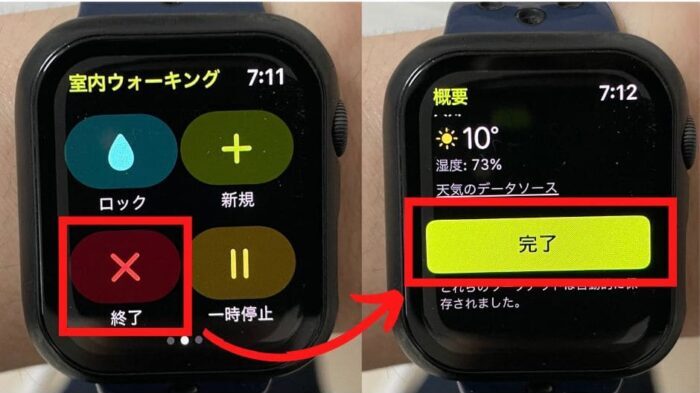
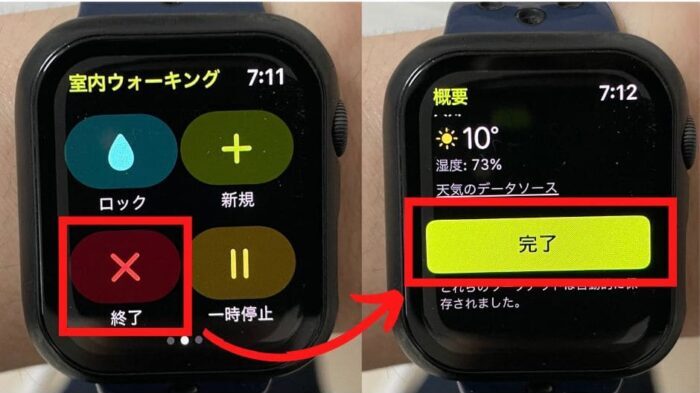
すると、フィットネストラッキング機能もOFFとなり、緑の光の点滅も消えるはずです。



これでも消えない場合は、次の方法に移ります。
フィットネストラッキング機能をOFFにする
3つ目の方法が、フィットネストラッキング機能を一度OFFにすることです。
ワークアウトを終了しても緑の光の点滅が消えない場合や、そもそもワークアウトを始めたつもりがないのに点滅が続いている場合に有効です。
Watchアプリを使います。
アプリのホーム画面を少し下にスクロールして「プライバシー」をタップし、プライバシー画面を開きます。
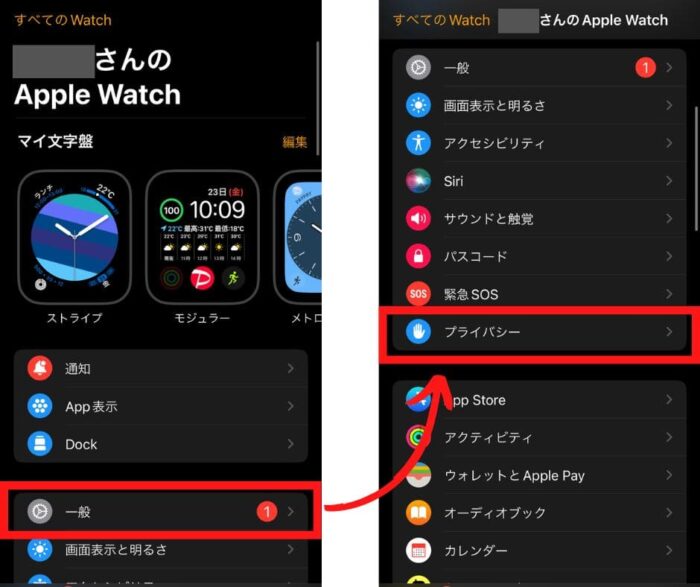
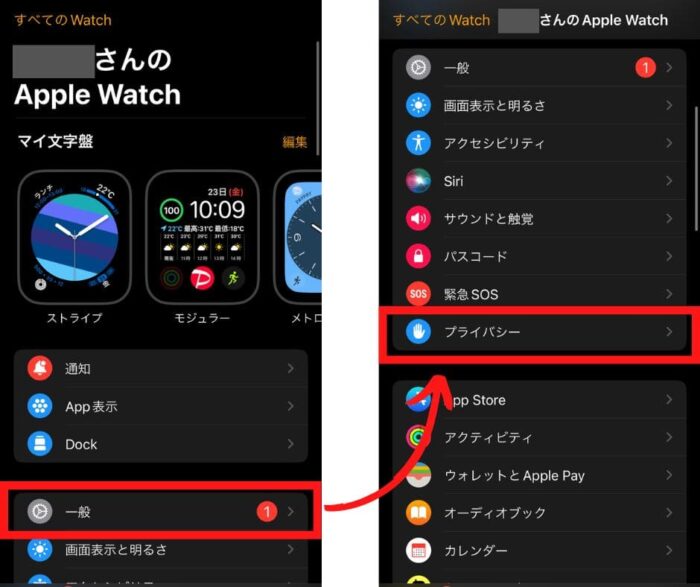
「フィットネストラッキング」をOFFにします。
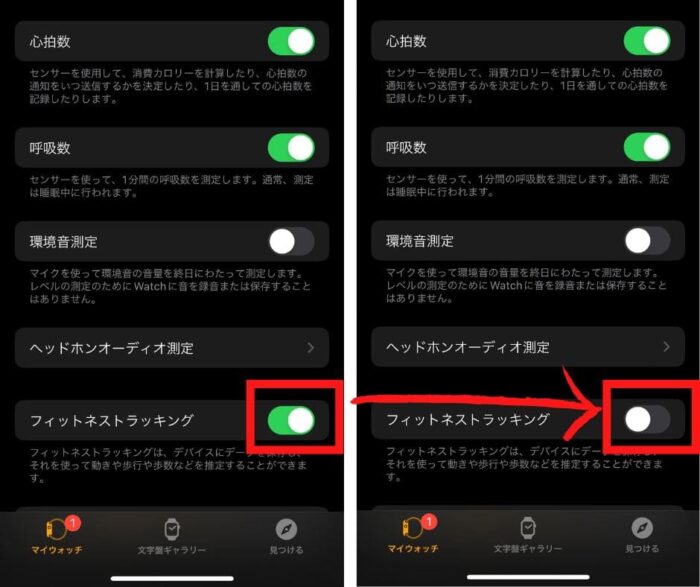
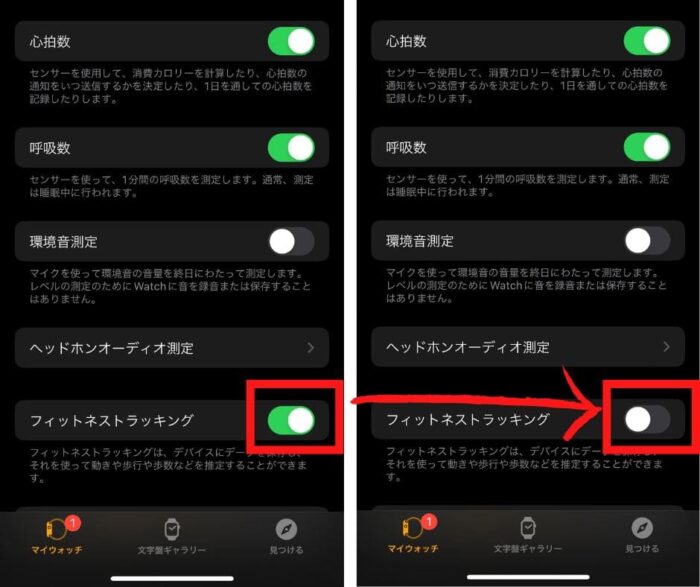
フィットネストラッキング機能をOFFにして、しばらく経つと緑の光の点滅が消えます。



緑の光の点滅はすぐには消えないので、少し待ちましょう。
その後、フィットネストラッキング機能はONに戻しておきましょう。


まとめ
今回は、アップルウォッチの緑の光の消し方について説明しました。
アップルウォッチの緑の光をそのままにしておくと、バッテリーの消費が著しくなるため、ワークアウトをしていないのであれば、すぐに消してしまいましょう。
なお、子育て中の方こそ、アップルウォッチのワークアウトを上手に使って健康管理をすることがとても大切です。
ワークアウトを含めたアクティビティ機能についても知っておくことをお勧めします。
ご相談やご質問がある場合は、こちらにご連絡ください。
最後までお読みいただきありがとうございました。


